CSS - Layouts: Ein umfassender Leitfaden für Anfänger
Voraussetzungen
Bevor wir in die aufregende Welt der CSS-Layouts eintauchen, lassen Sie uns sicherstellen, dass wir alle auf der gleichen Wellenlänge sind. Um das meiste aus diesem Tutorial herauszuholen, sollten Sie ein grundlegendes Verständnis von HTML und CSS haben. Machen Sie sich keine Sorgen, wenn Sie kein Experte sind - wir gehen Schritt für Schritt vor!
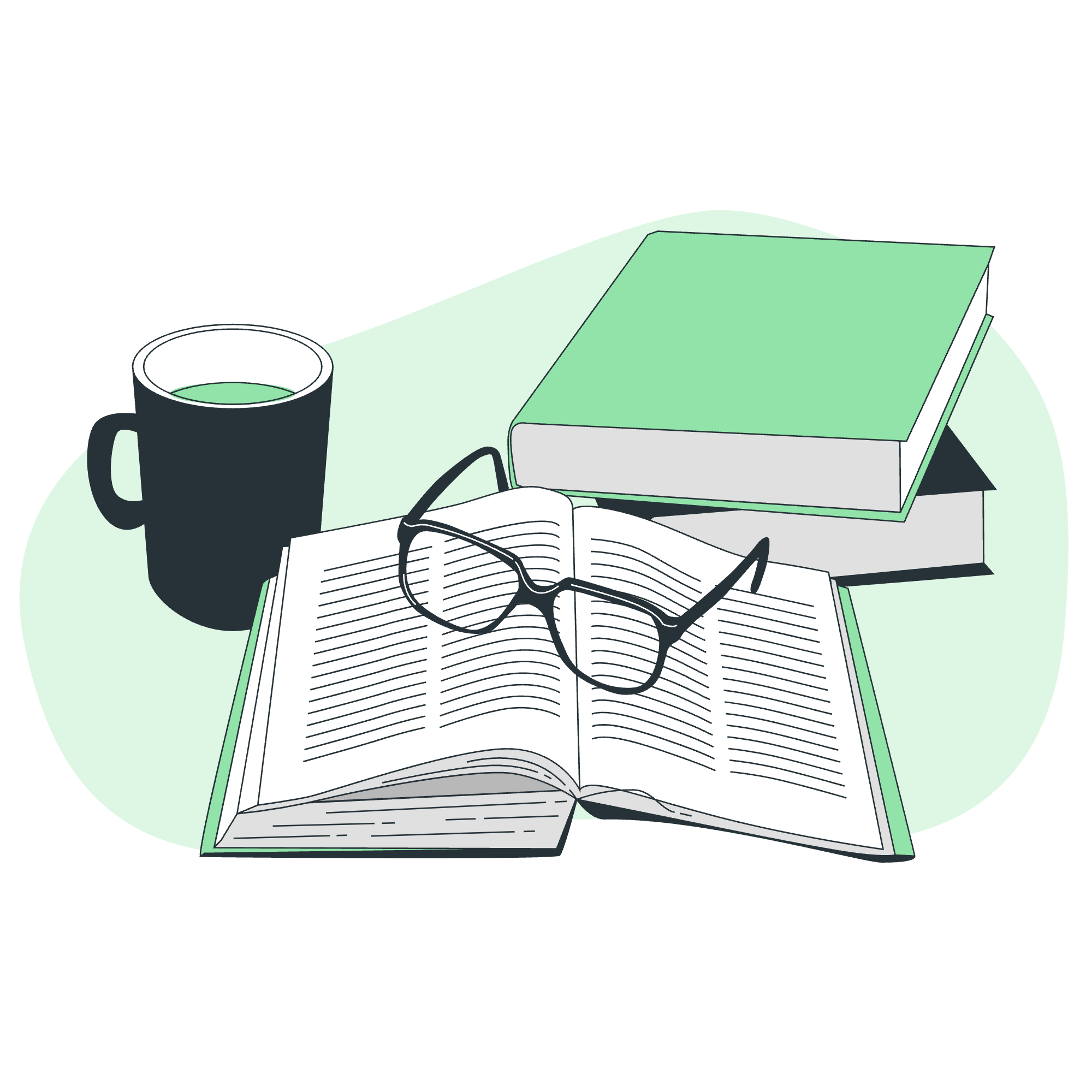
CSS-Layout - Normaler Fluß
Lassen Sie uns mit den Grundlagen beginnen. Im CSS ist der normale Fluß wie die Standardeinstellung dafür, wie Elemente auf einer Webseite erscheinen. Es ist wie das Fließen von Wörtern in einem Buch - von links nach rechts, von oben nach unten.
Hier ist ein einfaches Beispiel:
<div>
<p>Dies ist ein Absatz.</p>
<p>Dies ist ein weiterer Absatz.</p>
</div>div {
width: 300px;
border: 1px solid schwarz;
}In diesem Beispiel werden die Absätze vertikal innerhalb des div gestapelt, einer nach dem anderen. Das ist der normale Fluß in Aktion!
CSS-Layout - Flexbox
Jetzt lassen Sie uns unsere CSS-Muskeln mit Flexbox testen! Flexbox ist wie ein Zauberstab für flexible Layouts. Es ist besonders nützlich für die Ausrichtung von Elementen in einem Container.
Hier ist ein Geschmack von Flexbox:
<div class="container">
<div class="item">Element 1</div>
<div class="item">Element 2</div>
<div class="item">Element 3</div>
</div>.container {
display: flex;
justify-content: space-between;
}
.item {
width: 100px;
height: 100px;
background-color: #3498db;
color: weiß;
display: flex;
align-items: center;
justify-content: center;
}In diesem Beispiel haben wir einen Flex-Container mit drei Flex-Elementen erstellt. Die Eigenschaft justify-content: space-between; verteilt die Elemente gleichmäßig im Container. Cool, oder?
CSS-Layout - Gitter
Das Gitterlayout ist wie der strukturiertere Cousin von Flexbox. Es ist perfekt für die Erstellung von komplexen, zweidimensionalen Layouts.
Lassen Sie uns das Gitter anlegen:
<div class="grid-container">
<div class="grid-item">1</div>
<div class="grid-item">2</div>
<div class="grid-item">3</div>
<div class="grid-item">4</div>
<div class="grid-item">5</div>
<div class="grid-item">6</div>
</div>.grid-container {
display: grid;
grid-template-columns: repeat(3, 1fr);
gap: 10px;
}
.grid-item {
background-color: #2ecc71;
color: weiß;
padding: 20px;
text-align: center;
}Dies erstellt ein 3-Spalten-Gitter mit gleich breiten Spalten und einem 10px-Abstand zwischen den Elementen. Es ist wie Magie, oder?
CSS-Layout - Fließobjekte
Fließobjekte sind wie die alten, coolen Kids des CSS-Layouts. Obwohl sie nicht mehr so schick sind wie früher, sind sie immer noch in bestimmten Situationen nützlich.
Hier ist ein Beispiel mit Fließobjekten:
<div class="container">
<img src="cat.jpg" alt="Eine süße Katze" class="float-left">
<p>Dies ist ein Text, der um dasflötende Bild herumgeht.</p>
</div>.float-left {
float: left;
margin-right: 10px;
}Dies lässt das Bild nach links fließen, während der Text darum herumgeht. Es ist, als ob das Bild in einem Meer aus Text schwimmt!
CSS-Layout - Positionierung
Die Positionierung im CSS ist wie ein Spiel mit Koordinaten. Sie können Elemente genau dort platzieren, wo Sie sie auf der Seite haben möchten.
Lassen Sie uns etwas positionieren:
<div class="container">
<div class="box">Ich bin positioniert!</div>
</div>.container {
position: relative;
height: 200px;
border: 1px solid schwarz;
}
.box {
position: absolute;
top: 50px;
left: 50px;
background-color: #e74c3c;
color: weiß;
padding: 10px;
}Dies positioniert die Box 50 Pixel von der Oberkante und der linken Kante ihres nächsten positionierten Vorfahren entfernt (in diesem Fall, der Container).
CSS-Layout - Mehrspaltenlayout
Das Mehrspaltenlayout ist wie das Aufteilen Ihres Inhalts in Zeitungsstil-Spalten. Es ist großartig, um die Lesbarkeit auf breiteren Bildschirmen zu verbessern.
So funktioniert es:
<div class="multi-column">
<p>Dies ist ein langer Absatz von Text, der in mehrere Spalten aufgeteilt wird...</p>
</div>.multi-column {
column-count: 3;
column-gap: 20px;
}Dies teilt den Inhalt in drei Spalten mit einem 20px-Abstand zwischen ihnen auf. Es ist wie ein sofortiger Zeitungsstil!
CSS-Layout - Responsives Design
Responsives Design dreht sich darum, Ihre Webseite auf jedem Gerät, sei es ein winziges Smartphone oder ein riesiges Desktop-Display, gut aussehen zu lassen.
Hier ist ein einfaches Beispiel für responsives Design:
<div class="container">
<div class="box">Responsive Box</div>
</div>.container {
width: 80%;
margin: 0 auto;
}
.box {
width: 100%;
padding: 20px;
background-color: #9b59b6;
color: weiß;
}
@media (min-width: 600px) {
.box {
width: 50%;
}
}Dies macht die Box auf kleinen Bildschirmen vollbreit, aber halbbreit auf Bildschirmen breiter als 600px. Es ist, als ob Ihr Layout Yoga macht, sich dehnt und an verschiedene Bildschirmgrößen anpasst!
CSS-Layout - Media Queries
Media Queries sind das Geheimrezept von responsivem Design. Sie ermöglichen es Ihnen, verschiedene Stile basierend auf den Eigenschaften des Geräts anzuwenden.
Hier ist ein Beispiel:
body {
background-color: #3498db;
color: weiß;
}
@media (max-width: 600px) {
body {
background-color: #e74c3c;
}
}
@media (min-width: 601px) and (max-width: 1200px) {
body {
background-color: #2ecc71;
}
}Dies ändert die Hintergrundfarbe basierend auf der Bildschirmbreite. Es ist, als ob Ihre Webseite sich ankleidet, ihre Kleidung ändert, um sich verschiedenen Anlässen anzupassen!
Hier ist eine Tabelle, die die Layoutmethoden zusammenfasst, die wir besprochen haben:
| Layout-Methode | Beste Verwendungszwecke | Schlüssel-Eigenschaften |
|---|---|---|
| Normaler Fluß | Standardlayout | N/A |
| Flexbox | Eindimensionale Layouts |
display: flex, justify-content, align-items
|
| Gitter | Zweidimensionale Layouts |
display: grid, grid-template-columns, grid-template-rows
|
| Fließobjekte | Text um Bilder herum |
float, clear
|
| Positionierung | Précise Platzierung von Elementen |
position, top, right, bottom, left
|
| Mehrspaltenlayout | Text in Zeitungsstil-Spalten |
column-count, column-gap
|
| Responsives Design | Anpassung an verschiedene Bildschirmgrößen |
@media-Abfragen, prozentsatzbasierte Breiten |
| Media Queries | Anwenden von Stilen basierend auf Gerätecharakteristika | @media |
Erinnern Sie sich daran, dass CSS-Layout wie das Kochen ist - es erfordert Übung, um es zu meistern, aber wenn Sie es tun, können Sie erstaunliche Dinge schaffen. Also haben Sie keine Angst, experimentieren und Spaß dabei zu haben!
Credits: Image by storyset
